Como excluir o histórico do Google Assistant no Android

Aprenda a excluir seu histórico do Google Assistant de forma fácil e rápida. Mantenha sua privacidade sob controle.
O grande número de e-mails que recebemos regularmente consiste em uma pequena porcentagem de mensagens úteis e uma infinidade de spam, adware, confirmações de registro e tentativas de golpe. Então, os usuários que se cansam disso, querem que todos esses e-mails desapareçam. E isso pode ser feito em no máximo 6 etapas. No entanto, imploramos que você aja com cautela, pois o cliente de e-mail pode sinalizar alguns e-mails importantes como lixo eletrônico. Saiba abaixo como excluir todo o lixo eletrônico do seu iPhone.
Como você exclui todo o lixo eletrônico de uma só vez no seu iPhone?
Você pode excluir todo o lixo eletrônico do seu iPhone no aplicativo Mail ou navegando até o cliente web do iCloud Mail, aqui . Depois de localizar a pasta Junk, é bem simples. Selecione todo o conteúdo na pasta de lixo eletrônico e exclua-o com um único toque ou clique.
Veja como excluir todo o lixo eletrônico de uma só vez no seu iPhone:
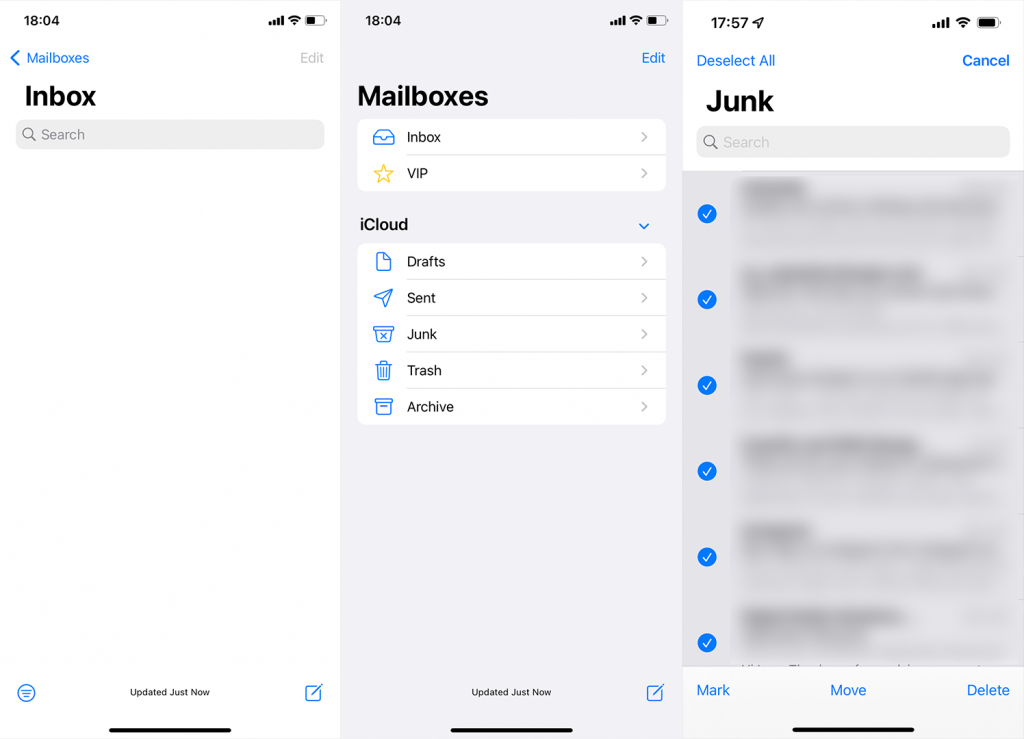
Novamente, antes de fazer isso, recomendamos inspecionar completamente essa pasta porque há uma chance de que alguns e-mails sinalizados como lixo (spam) não sejam lixo ou spam. Isso pode levar algum tempo se você tiver muitos e-mails para enviar, mas é melhor prevenir do que remediar. Ninguém quer um e-mail valioso para acompanhar o resto dos anúncios e e-mails de spam. Para restaurar e-mails da pasta de lixo eletrônico, basta tocar em Editar, selecionar os e-mails que deseja restaurar e tocar em Mover (em vez de Excluir). Mova-os de volta para a Caixa de entrada.
Se você preferir ler e-mails no seu Mac ou PC, as mesmas etapas estão disponíveis no cliente web do iCloud Mail.
E, nessa nota, podemos chamá-lo de envoltório. Obrigado por ler o que foi, espero, um artigo conciso e informativo. Com que frequência você limpa seu e-mail? Conte-nos na seção de comentários abaixo.
Aprenda a excluir seu histórico do Google Assistant de forma fácil e rápida. Mantenha sua privacidade sob controle.
Se você quiser alterar os <strong>aplicativos padrão</strong> no Android 12, navegue até Configurações > Aplicativos > Aplicativos padrão. A partir daí, você também pode selecionar Links de abertura.
Se o aplicativo Amazon Shopping não abrir, limpe os dados locais, verifique a rede ou reinstale o aplicativo no seu Android.
Se o Google Maps não estiver falando no Android e você não estiver ouvindo as direções, certifique-se de limpar os dados do aplicativo ou reinstalar o aplicativo.
Se o Gmail para Android não estiver enviando e-mails, verifique as credenciais dos destinatários e a configuração do servidor, limpe o cache e os dados do aplicativo ou reinstale o Gmail.
Se o aplicativo Fotos ocupar muito espaço no seu iPhone, mesmo que você não tenha muitas fotos e vídeos, confira nossas dicas e abra espaço.
Para desativar o modo de navegação anônima no iPhone, abra o ícone Guias e selecione Página inicial no menu suspenso ou escolha Guias no Chrome.
Se sua rede móvel não estiver disponível, verifique o SIM e as configurações do sistema, desative o modo avião ou redefina as configurações de rede.
Se o volume do Bluetooth estiver muito baixo no seu iPhone, você pode aumentá-lo desativando a opção Reduzir sons altos. Saiba como aqui.
Se o Spotify parar de tocar quando a tela estiver desligada no Android, permita a atividade em segundo plano, desative a otimização da bateria ou reinstale o aplicativo.








